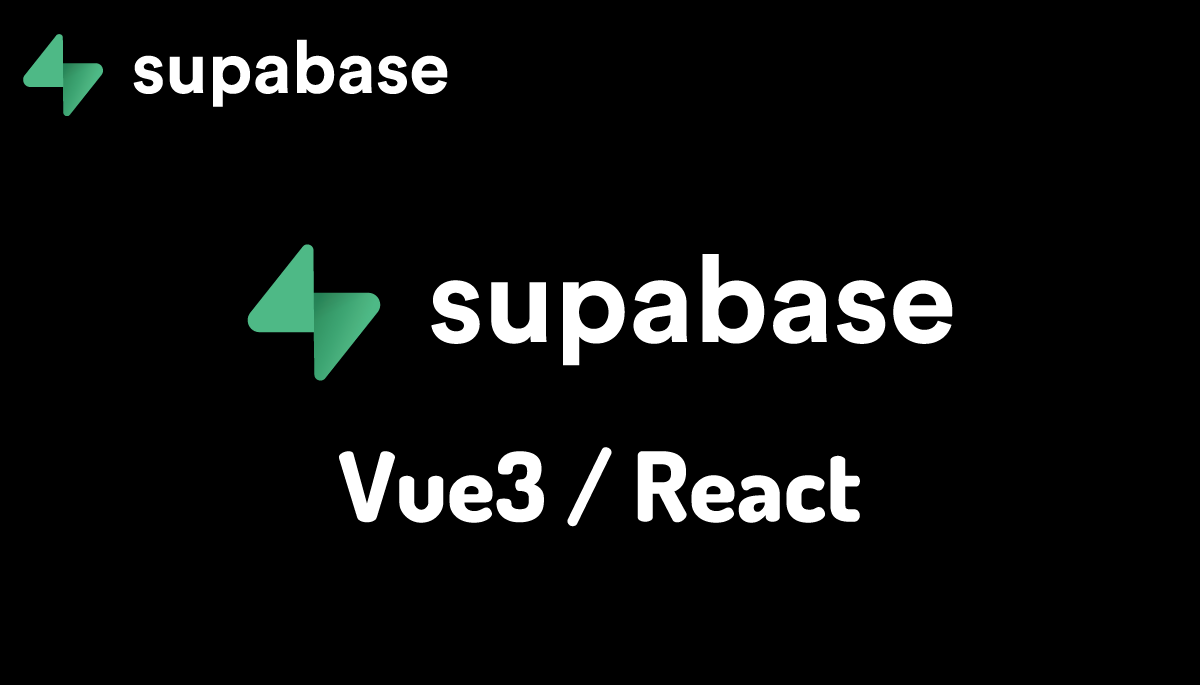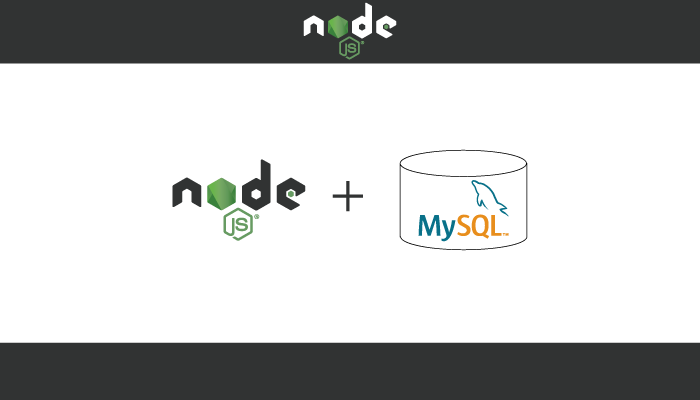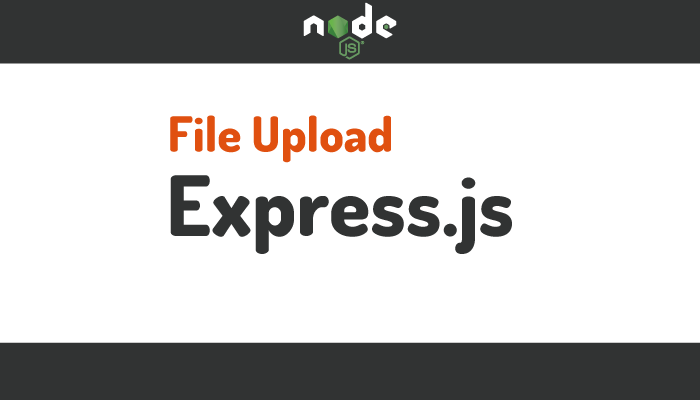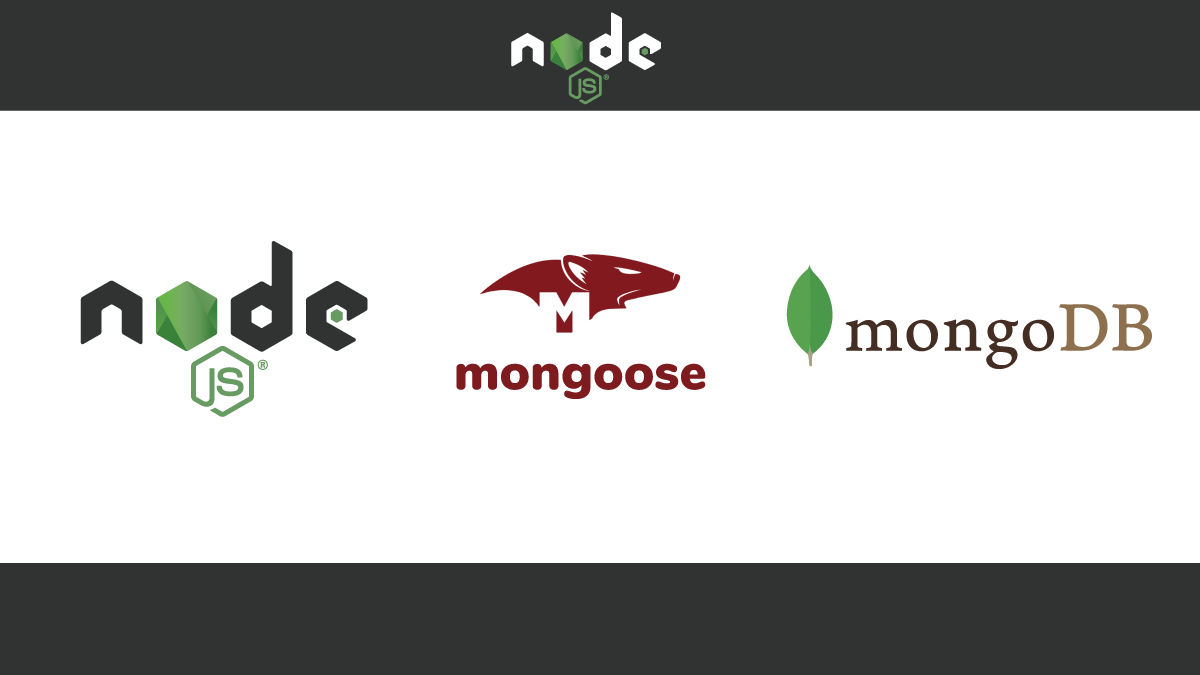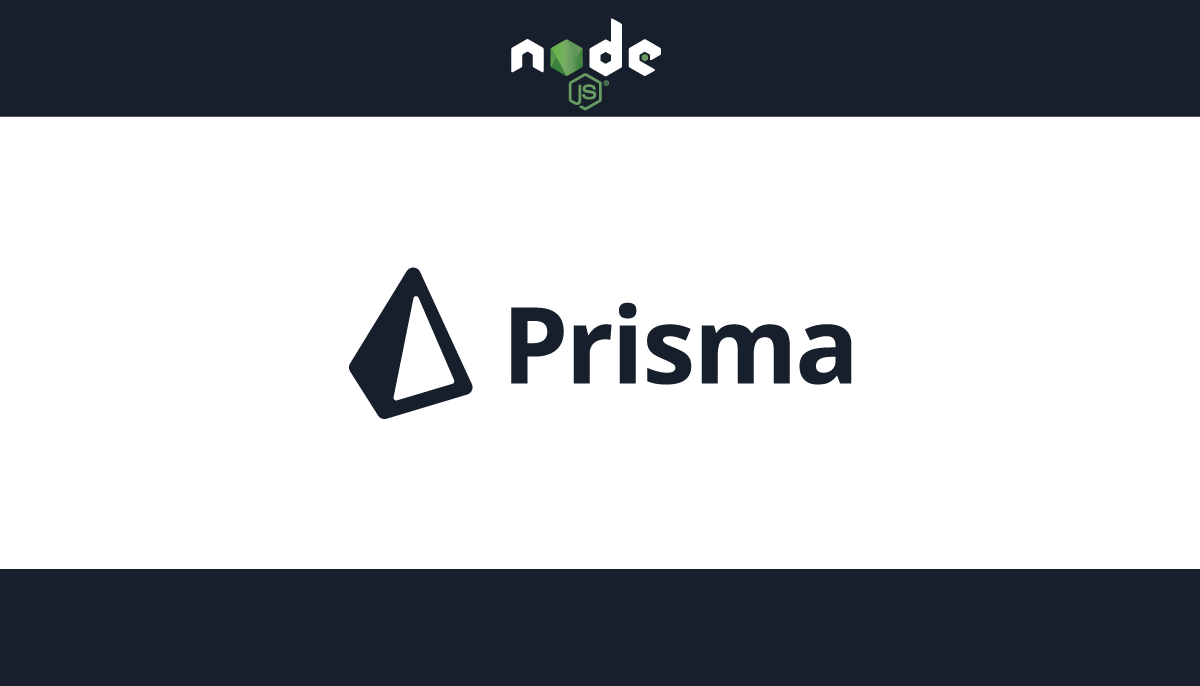Node.js(Express.js)環境でPrisma ORMを使いこなすための基礎
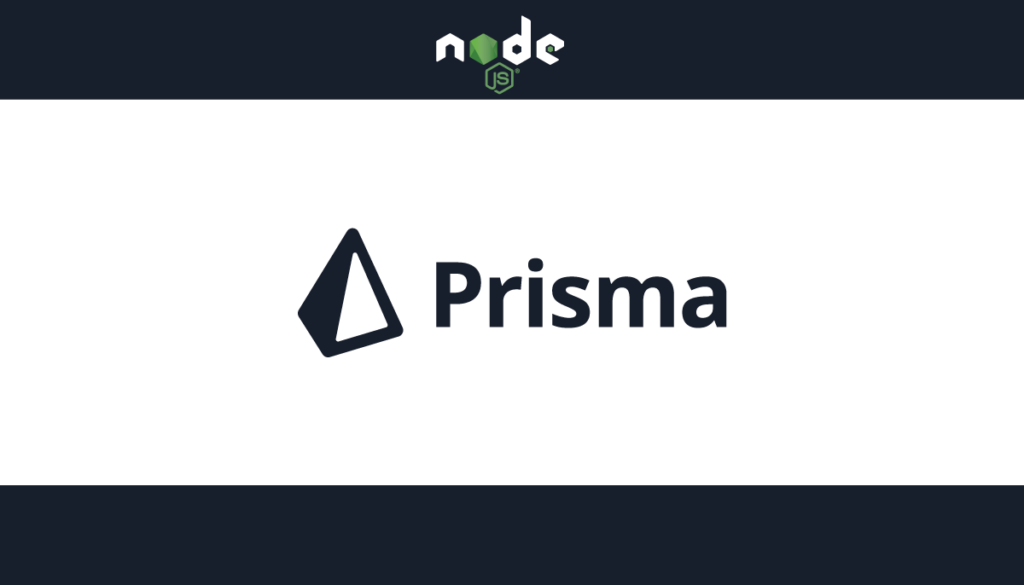
アプリケーションを構築する場合にはデータを保存するため必ずデータベースが必要となります。データベースを効率的に管理し、簡単に操作を行うためのツールがPrismaです。本文書はこれまでPrismaを利用したことがない人を対象にPrismaを利用する上での基本的な操作と設定方法について説明を行なっています。
Prismaはサーバからデータベースを操作する際にサーバとデータベースの間を仲介する役目を持っておりデータベースを操作する際はどのデータベースを利用しているか意識することなく共通のオブジェクトメソッドを利用することができます。本文書ではサーバにExpress.jsを利用して最初はデータベースのSQLiteを利用します。SQLiteで一通り動作を確認した後にクラウドサービスのSupabase(PostgreSQL)に変更します。データベースの変更を行なってもSQLiteで行なった処理と同じ操作で動作できるか確認します。PrismaはSQLite、PostgreSQL以外にもMySQL, SQL Server, MongoDB and CockroachDBをサポートしています。
動作確認はmacOSで行い、Node.jsとnpmのインストールは完了した状態から開始しています。またエディターにVisual Studio Code(VSCode)を利用しています。
% node -v
v16.15.0
% npm -v
8.5.5
Prismaとは
PrismaはNode.js/TypeScript環境で利用できるオープンソースのORM(Object Relational Mapping)です。ORMはオブジェクトとデータベースをマッピングするための技術です。最初はORMのイメージが湧かないので難しい技術なのではと思うかもしれませんが簡単に言えばORMを利用することでSQL(select, insert, update, delete, etc.)の代わりにオブジェクトのメソッド(create, update, delete, etc.)を通してデータベースの操作を行うことができます。
Prismaは3つの機能から構成されています。
- Prisma Client
通常データベースの操作にはSQLを記述して実行する必要がありますがPrismaではSQLではなくJavaScript/TypeScriptのメソッドを利用してデータベースを操作することができます。データベースの操作に利用するのがPrisma Clientです。
- Prisma Migrate
Prismaの設定ファイル(schema.prisma)にデータモデルを記述しマイグレーションを行うことでデータベースにテーブルを作成することができます。データベースのマイグレーションの履歴も保存することができ操作を取り消すことも再実行することも簡単に行うことができます。テーブルを作成するためのSQLを直接記述することはありません。
- Prisma Studio
テーブルをブラウザ上で閲覧するためのUIも提供しておりブラウザ上からテーブル内のデータを編集することができます。モデル間のリレーションの関係もブラウザ上から把握することができます。
Prismaはアプリケーションを構築する上で必須のツールではなりませんがPrismaがTypeScriptをサポートしていること、Prismaが備えるPrisma Client, Prisma Migrate, Prisma Studioを活用することでデータベースの操作に関わるアプリケーション開発のスピードを飛躍的に向上させることができます。
環境の構築
Prismaの動作確認するため環境の構築を行うため、TypeScript, Prisma, Expressのインストールを行います。本文書ではReact, Vue, Svelteなどのフロントエンドフレームワークを利用しない代わりにEditorのVisual Studio CodeのExtensionsのREST Clientを利用しています。
最初にプロジェクトの作成を行います。任意の名前のフォルダnodejs-prismaを作成し、作成したフォルダに移動した後にnpm init -yコマンドでpackage.jsonファイルを作成します。
% mkdir nodejs-prisma
% cd nodejs-prisma
% npm init -y
TypeScriptのインストール
TypeScriptを利用するためにTypeScriptと関連するパッケージのインストールを行います。
% npm install typescript ts-node @types/node --save-dev
TypeScriptの設定ファイルであるtsconfig.jsonファイルを作成するためtsc –initコマンドを実行します。本文書ではtsconfig.jsonファイルによるTypeScriptの設定変更は行いません。
% npx tsc --init
Created a new tsconfig.json with:
TS
target: es2016
module: commonjs
strict: true
esModuleInterop: true
skipLibCheck: true
forceConsistentCasingInFileNames: true
You can learn more at https://aka.ms/tsconfig.json
Prismaのインストール
Prismaのインストールを行います。
% npm install prisma --save-dev
インストールが完了するとnpx prismaコマンドを実行することができます。npx prismaコマンドを実行するとPrismaで利用できるコマンドのオプションを確認することができます。
% npx prisma
◭ Prisma is a modern DB toolkit to query, migrate and model your database (https://prisma.io)
Usage
$ prisma [command]
Commands
init Set up Prisma for your app
generate Generate artifacts (e.g. Prisma Client)
db Manage your database schema and lifecycle
migrate Migrate your database
studio Browse your data with Prisma Studio
format Format your schema
Flags
--preview-feature Run Preview Prisma commands
Examples
Set up a new Prisma project
$ prisma init
Generate artifacts (e.g. Prisma Client)
$ prisma generate
Browse your data
$ prisma studio
Create migrations from your Prisma schema, apply them to the database, generate artifacts (e.g. Prisma Client)
$ prisma migrate dev
Pull the schema from an existing database, updating the Prisma schema
$ prisma db pull
Push the Prisma schema state to the database
$ prisma db push
Prisma用の設定ファイルを作成するためにnpx prisma initコマンドを実行します。実行するとプロジェクトフォルダにはprismaフォルダと.envファイルが作成されます。prismaフォルダにはPrismaの設定ファイルであるschema.prismaファイルが作成されています。.envファイルはデータベースに接続するために必要となる環境変数を設定するために利用します。
% npx prisma init
✔ Your Prisma schema was created at prisma/schema.prisma
You can now open it in your favorite editor.
Next steps:
1. Set the DATABASE_URL in the .env file to point to your existing database. If your database has no tables yet, read https://pris.ly/d/getting-started
2. Set the provider of the datasource block in schema.prisma to match your database: postgresql, mysql, sqlite, sqlserver, mongodb or cockroachdb (Preview).
3. Run prisma db pull to turn your database schema into a Prisma schema.
4. Run prisma generate to generate the Prisma Client. You can then start querying your database.
More information in our documentation:
https://pris.ly/d/getting-started
schema.prismaファイルを見るとgeneratorとdatasourceの2つのパートが確認です。
generator client {
provider = "prisma-client-js"
}
datasource db {
provider = "postgresql"
url = env("DATABASE_URL")
}
generator clientはschema.prismaファイルの内容を元にデータベースの操作に利用するPrisma Clientを作成するために利用されます。schema.prismaファイルの内容を更新してマイグレーションを実行すると毎回再作成されます(prisma generateコマンドでも作成されます)。作成されたファイルはmode_modulesの./prisma/clientに保存されます。

datasource dbのproviderにデータベースを設定することができます。npx prisma initを実行した際に表示されているメッセージを確認するとpostgresql, mysql, sqlite, sqlserverとPreviewとしてmongodbとcockroachdbがサポートされていることがわかります。デフォルトはpostgresqlが設定されています。
npx prism initを実行する際にオプションの–datasource-poviderにsqliteを設定することでdatasourceにsqliteが設定された状態でschema.prismaファイルが作成されます。
% npx prisma init --datasource-provider sqlite
✔ Your Prisma schema was created at prisma/schema.prisma
You can now open it in your favorite editor.
warn You already have a .gitignore file. Don't forget to add `.env` in it to not commit any private information.
Next steps:
1. Set the DATABASE_URL in the .env file to point to your existing database. If your database has no tables yet, read https://pris.ly/d/getting-started
2. Run prisma db pull to turn your database schema into a Prisma schema.
3. Run prisma generate to generate the Prisma Client. You can then start querying your database.
More information in our documentation:
https://pris.ly/d/getting-started
Expressのインストール
バックエンドのサーバにはExpress.jsを利用するためexpressのインストールを行います。
% npm install express
TypesScript用にExpress.jsの型定義をインストールします。
% npm install @types/express --save-dev
データベースの設定
データベースには簡易的に利用することができるSQLiteデータベースを利用します。本文書の後半でSupabaseのPostgreSQLに切り替えます。
データベースの設定はschema.prismaファイルで行います。schema.prismaはData sources, Generators, Data model Definitionの3つのパートで構成されます。デフォルトではData model Definitionの記述はありません。datasourceでPrisma Clientから接続を行うデータベースの設定を行うことができます。SQLiteを利用する場合はproviderにsqliteを設定し、urlのDATABASE_URLは.envファイルに設定する必要があります。
datasource db {
provider = "sqlite"
url = env("DATABASE_URL")
}
SQLiteの場合はDATABASE_URLにはファイルのパスを設定します。schema.prismaと同じフォルダにdev.dbファイルが作成されます。
DATABASE_URL="file:./dev.db"
SQLiteはファイルベースのデータベースなのでデータはすべてdev.dbに保存されます。
データベースにUserテーブルを作成するためデータモデルの定義(Data model Definition)を記述する必要があります。モデルの記述はデフォルトのschema.prismaに存在しないので追加で記述する必要があります。modelの後にテーブル名(User)を指定してフィールドとデータタイプ、フィールドによってオプションを設定します。
generator client {
provider = "prisma-client-js"
}
datasource db {
provider = "sqlite"
url = env("DATABASE_URL")
}
model User {
id Int @id @default(autoincrement())
email String @unique
name String?
}
UserモデルとUserテーブルは1対1に対応するためUserテーブルはid, email, nameの列を持つことになります。idはInt型でemailとnameは文字列なのでString型を設定しています。Stringの横に?がついているのはnameはオプションでnullでもいいことを表しています。
@idはSQLiteのようなリレーショナルデータベースではプライマリキーになることを表しています。@defaultはデフォルト値を設定することができ、autoincrement()を引数に設定しているのでデータを追加する度にidの値が自動で加算されます。@uniqueはemail列で一意の値のみ登録することができることを意味します。
autoincrement()が利用されていますが必ずしも数字である必要はなくuuid()を利用することができます。その場合の型はIntではなくStringになります。
マイグレーションの実行
利用するデータベース情報とモデルの設定が完了したのでマイグレーションの実行を行います。マイグレーションを実行することでshema.prismaに記述したモデルを元にデータベースにテーブルを作成することができます。コマンドを実行するとマイグレーションに任意の名前をつける必要があるのでここでは”init”という名前をつけています。
% npx prisma migrate dev
Environment variables loaded from .env
Prisma schema loaded from prisma/schema.prisma
Datasource "db": SQLite database "dev.db" at "file:./dev.db"
✔ Enter a name for the new migration: … init
Applying migration `20220517073917_init`
The following migration(s) have been created and applied from new schema changes:
migrations/
└─ 20220517073917_create_user/
└─ migration.sql
Your database is now in sync with your schema.
Running generate... (Use --skip-generate to skip the generators)
added 2 packages, and audited 87 packages in 4s
7 packages are looking for funding
run `npm fund` for details
found 0 vulnerabilities
✔ Generated Prisma Client (3.14.0 | library) to ./node_modules/@prisma/client in 173ms
コマンド実行時にもマイグレーションの名前をつけることができます。その場合は–nameの後に名前を入力します。コマンド実行後に名前を聞かれることがなくなります。
% npx prisma migrate dev --name init
実行が完了するとprismaフォルダの下にmigrationとさらにその中に日付とマイグレーション実行時に入力した名前のついたフォルダが作成されます。そのフォルダの中にはmigration.sqlファイルがありテーブル作成のSQLが保存されています。どのようなSQLを実行してテーブルを作成しているのかわかるのでSQLの学習にも役に立ちます。
-- CreateTable
CREATE TABLE "User" (
"id" INTEGER NOT NULL PRIMARY KEY AUTOINCREMENT,
"email" TEXT NOT NULL,
"name" TEXT
);
-- CreateIndex
CREATE UNIQUE INDEX "User_email_key" ON "User"("email");
データベースに作成されたテーブルへのアクセスはPrisma Studioから行うことができます。Prisma Studioを起動するために”npx prisma sudio”コマンドを実行します。
% npx prisma studio
Environment variables loaded from .env
Prisma schema loaded from prisma/schema.prisma
Prisma Studio is up on http://localhost:5555
ブラウザが自動で起動しhttp://localhost:5555にアクセスが行われます。画面には設定したUserモデルが表示されます。
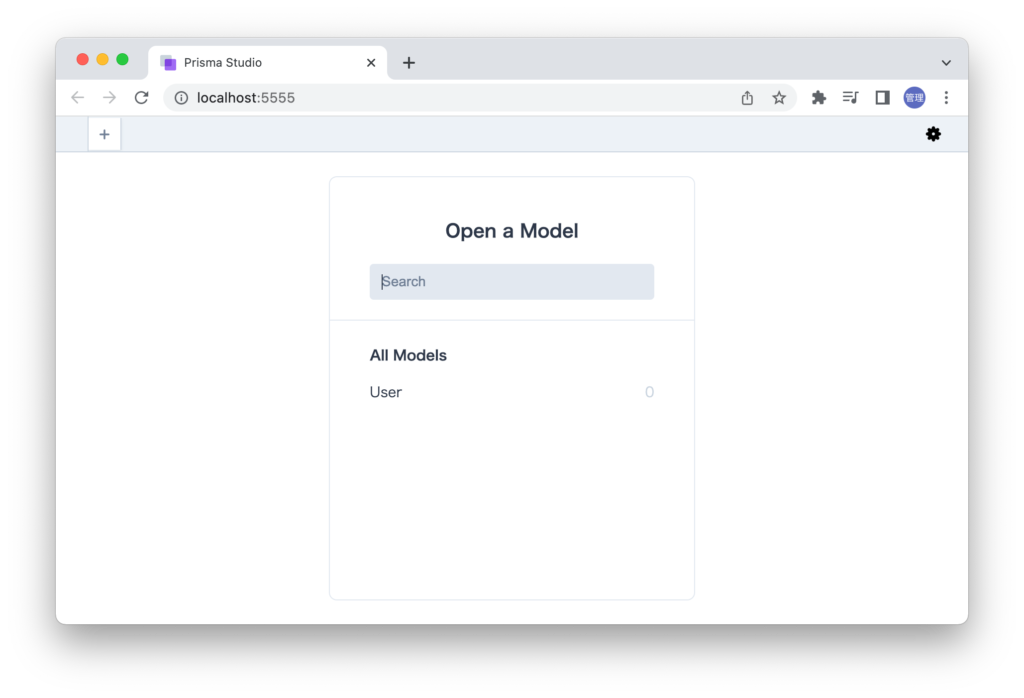
Userをクリックするとデータは入っていませんがUserテーブルの列名を確認することができます。
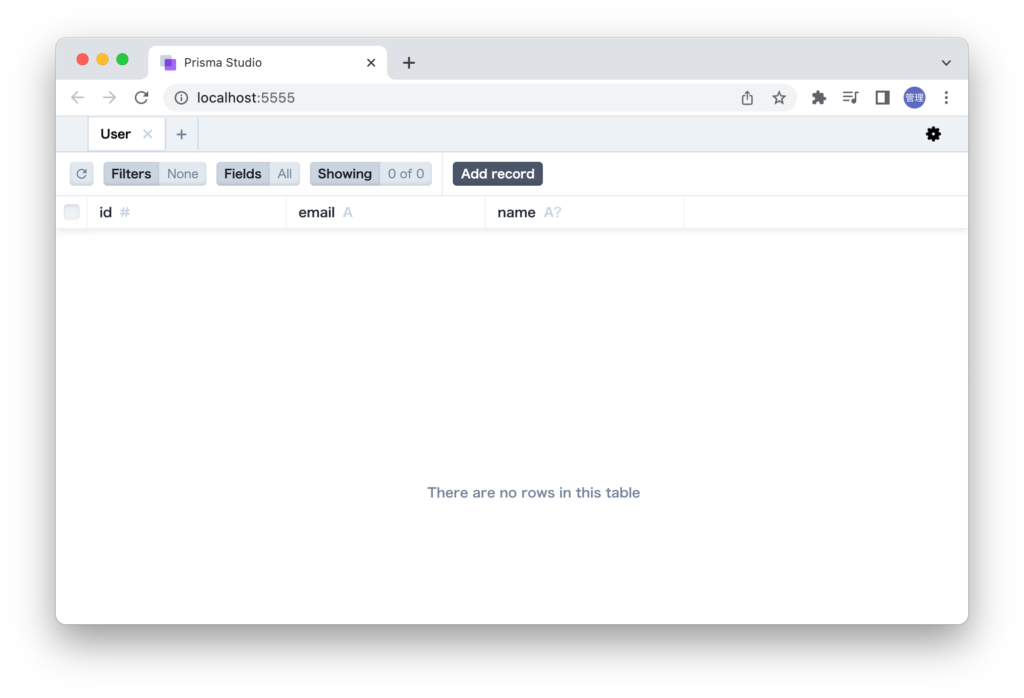
schema.prismaファイルの設定を行い、migrateコマンドを実行するだけでデータベースの作成からテーブルの作成まで行うことができました。
マイグレーションについては他にもさまざまな機能を持っているのでその一部を確認していきます。
マイグレーションのreset
開発環境であれば作成したテーブルをリセットすることができます。一度テーブルが削除され再作成されます。もしデータが保存されている場合には削除してなくなってしまうので注意してください。
% npx prisma migrate reset
Environment variables loaded from .env
Prisma schema loaded from prisma/schema.prisma
Datasource "db": SQLite database "dev.db" at "file:./dev.db"
✔ Are you sure you want to reset your database? All data will be lost. … yes
Applying migration `20220517073917_create_user`
Database reset successful
The following migration(s) have been applied:
migrations/
└─ 20220517073917_create_user/
└─ migration.sql
✔ Generated Prisma Client (3.14.0 | library) to ./node_modules/@prisma/client in 436ms
マイグレーションのpushとpull
schema.prismaファイルのモデルを変更した場合(新たなフィールドを追加した削除したり)に”prisma db push”コマンドを実行するとマイグレーションファイルの作成なしにデータベースのテーブルに変更を加えることができます。
% npx prisma db push
Environment variables loaded from .env
Prisma schema loaded from prisma/schema.prisma
Datasource "db": SQLite database "dev.db" at "file:./dev.db"
🚀 Your database is now in sync with your schema. Done in 20ms
✔ Generated Prisma Client (3.14.0 | library) to ./node_modules/@prisma/client in 60ms
modelのフィールド(テーブルの列)を変更(削除したい場合)にすでにその列にデータが入っている場合は変更によってデータロスにつながるので警告が表示されます。警告を無視して実行すると列が削除されるのでデータは消えます。
prisma db pullコマンドを実行した場合は既存のデータベースの状態をschema.prismaファイルに反映されせることができます。もし既存のデータベースが存在している場合にprisma db pullを利用することでスキーマを作成することができる便利な機能です。
% npx prisma db pull
Prisma schema loaded from prisma/schema.prisma
Environment variables loaded from .env
Datasource "db": SQLite database "dev.db" at "file:./dev.db"
✔ Introspected 1 model and wrote it into prisma/schema.prisma in 18ms
Run prisma generate to generate Prisma Client.
マイグレーションによるSeeding
Seedingファイルを利用することでマイグレーションの実行時にテーブルにデータを挿入することができます。
prismaフォルダにseed.tsファイルを作成し1件のユーザ情報をテーブルに追加する処理を記述します。
import { PrismaClient } from '@prisma/client';
const prisma = new PrismaClient();
async function main() {
const alice = await prisma.user.upsert({
where: { email: 'alice@prisma.io' },
update: {},
create: {
email: 'alice@prisma.io',
name: 'Alice',
},
});
console.log({ alice });
}
main()
.catch((e) => {
console.error(e);
process.exit(1);
})
.finally(async () => {
await prisma.$disconnect();
});
@prisma/clientからPrismaClientをimportしています。importしたPrismaClientをインスタンス化してprisma.user.upsertで追加を行なっています。SQLではなくprisma.userオブジェクトが持つupsertメソッドを利用しています。
upsertメソッドはwhereで設定した条件でデータが存在する場合はupdateを行い、存在しない場合createを行います。
マイグレーションの実行やresetを行なった時にseedingを自動で行ってくれますが手動で行いたい場合には、”prisma db seed”コマンドを利用することができます。
% npx prisma db seed
Environment variables loaded from .env
Error: To configure seeding in your project you need to add a "prisma.seed" property in your package.json with the command to execute it:
1. Open the package.json of your project
2. Add the following example to it:
```
"prisma": {
"seed": "ts-node prisma/seed.ts"
}
```
If you are using ESM (ECMAScript modules):
```
"prisma": {
"seed": "node --loader ts-node/esm prisma/seed.ts"
}
```
3. Install the required dependencies by running:
npm i -D ts-node typescript @types/node
More information in our documentation:
https://pris.ly/d/seeding
しかし実行するとエラーが発生します。TypeScriptに関係するエラーが発生しており、メッセージの中にエラーの解消方法が表示されているのでその指示に従ってpackage.jsonファイルを更新します。
{
"name": "nodejs-prisma",
"version": "1.0.0",
"description": "",
"main": "index.js",
"scripts": {
"test": "echo \"Error: no test specified\" && exit 1"
},
"prisma": {
"seed": "ts-node prisma/seed.ts" //追加
},
//略
}
設定後再度”prisma db seed”コマンドを実行します。
% npx prisma db seed
Environment variables loaded from .env
Running seed command `ts-node prisma/seed.ts` ...
{ alice: { id: 1, email: 'alice@prisma.io', name: 'Alice' } }
🌱 The seed command has been executed.
Prisma Studioを利用してSeedingで追加したデータを確認することができます。
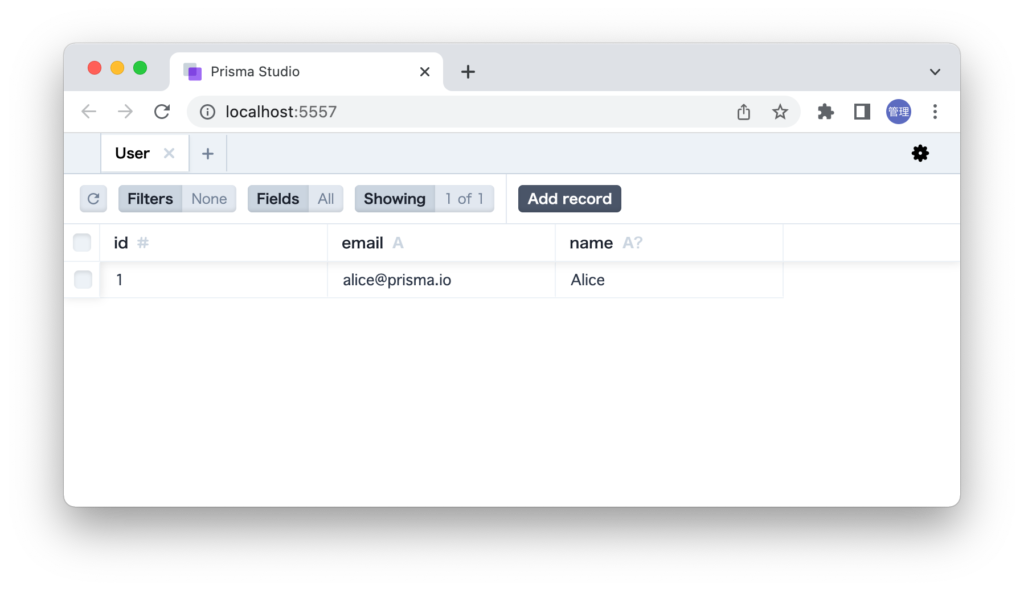
“prisma migrate reset”を実行するとSeedingが実行されることも確認できます。
% npx prisma migrate reset
Environment variables loaded from .env
Prisma schema loaded from prisma/schema.prisma
Datasource "db": SQLite database "dev.db" at "file:./dev.db"
✔ Are you sure you want to reset your database? All data will be lost. … yes
Applying migration `20220517073917_create_user`
Database reset successful
The following migration(s) have been applied:
migrations/
└─ 20220517073917_create_user/
└─ migration.sql
✔ Generated Prisma Client (3.14.0 | library) to ./node_modules/@prisma/client in 62ms
Running seed command `ts-node prisma/seed.ts` ...
{ alice: { id: 1, email: 'alice@prisma.io', name: 'Alice' } }
🌱 The seed command has been executed.

Express.jsの設定
Express.jsの設定を行いPrismaを利用してデータベースからデータの取得ができるか確認を行っていきます。
Express.jsの起動
プロジェクトフォルダにindex.tsファイルを作成して以下のコードを記述します。Portを3000に設定しているのでhttp://localhost:3000に接続して”Hello World”が表示されるか確認を行います。
import express, { Request, Response } from 'express';
const app = express();
const port = 3000;
app.get('/', (req: Request, res: Response) => res.send('Hello World!'));
app.listen(port, () => console.log(`Example app listening on port ${port}!`));
ts-nodeコマンドを利用してExpressサーバの起動を行います。
% npx ts-node index.ts
Example app listening on port 3000!
ブラウザを起動してhttp://localhost:3000にアクセスすると”Hello World”が表示されます。
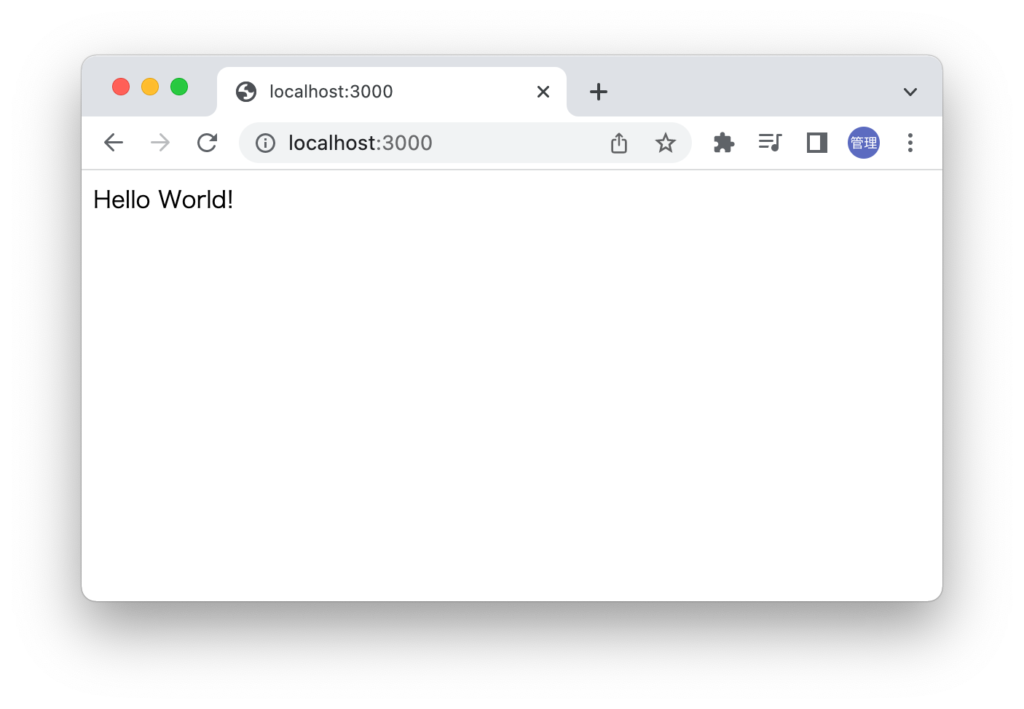
index.tsの更新を検知してindex.tsの再読み込みを自動で行えるようにnodemonのインストールを行います。nodemonは必須ではありません。
% npm install nodemon --save-dev
nodemonインストール後にpackage.jsonのscriptに以下を追加します。nodemonがtsファイルを認識してts-code index.tsを実行してくれます。
{
"name": "nodejs-prisma",
"version": "1.0.0",
"description": "",
"main": "index.js",
"scripts": {
"dev": "nodemon index.ts",
"test": "echo \"Error: no test specified\" && exit 1"
},
//略
}
今後は以下のコマンドを実行します。
% npm run dev
> nodejs-prisma@1.0.0 dev
> nodemon index.ts
[nodemon] 2.0.16
[nodemon] to restart at any time, enter `rs`
[nodemon] watching path(s): *.*
[nodemon] watching extensions: ts,json
[nodemon] starting `ts-node index.ts`
Example app listening on port 3000!
ユーザ情報の取得
Expressサーバの起動が確認できたので、Prismを経由してユーザ情報の取得を行います。@prisma/clientからimportしたPrismaClientをインスタンス化したprismaを利用してprisma.user.findMany()でUserテーブルからすべての情報を取得することができます。
import express, { Request, Response } from 'express';
import { PrismaClient } from '@prisma/client';
const app = express();
const port = 3000;
const prisma = new PrismaClient();
app.get('/users', async (req: Request, res: Response) => {
const users = await prisma.user.findMany();
return res.json(users);
});
app.listen(port, () => console.log(`Example app listening on port ${port}!`));
getメソッドの場合はブラウザからアクセスしてもjsonデータとして戻されるユーザ情報を確認することができます。Prismaを経由してSQLiteのデータベースからユーザ情報を取得することができました。
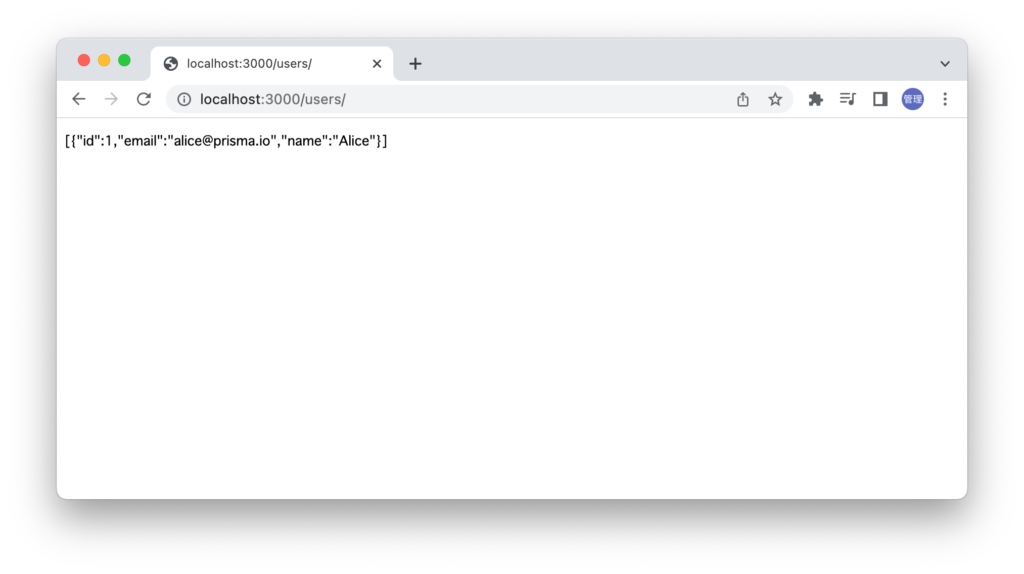
ユーザ情報の登録
Expressサーバからユーザ情報の作成ができるようにルーティングの追加を行います。ユーザ作成にはprisma.user.createメソッドを利用します。クライアントから送信されてくるJSONデータをrequest.bodyから取得するためにexpress.json()のミドルウェアの設定を行なっています。
import express, { Request, Response } from 'express';
import { PrismaClient } from '@prisma/client';
const app = express();
const port = 3000;
app.use(express.json());
const prisma = new PrismaClient();
app.get('/users', async (req: Request, res: Response) => {
const users = await prisma.user.findMany();
return res.json(users);
});
app.post('/users', async (req: Request, res: Response) => {
const { name, email } = req.body;
const user = await prisma.user.create({
data: {
name,
email,
},
});
return res.json(user);
});
app.listen(port, () => console.log(`Example app listening on port ${port}!`));
/usersに対してPOSTリクエストを行うためにツールを利用します。PostmanやInsomniaなどのツールがありますが本文書ではVisual Studio CodeのExtensionsのREST Clientを利用します。利用する場合はREST Clientをインストールしてください。POSTリクエストが利用できるならばcurlを含めどのようなツールを利用しても構いません。
REST Clientを利用するためにプロジェクトフォルダにtest.httpを作成します。testは任意の名前をつけることができますが拡張子はhttpまたはrestにする必要があります。
test.httpファイルに以下を記述します。
POST http://localhost:3000/users
Content-Type: application/json
{
"name": "John",
"email": "john@example.com"
}
上記のコードを記述すると上部に”Send Request”が自動で表示されるのでクリックするとPOSTリクエストが行われます。Expressサーバ側の設定でユーザの作成が完了すると作成したユーザ情報を戻すことになっているので作成されたユーザ情報を右側の画面から確認することができます。右側の画面は”Send Request”を実行すると自動で表示されます。
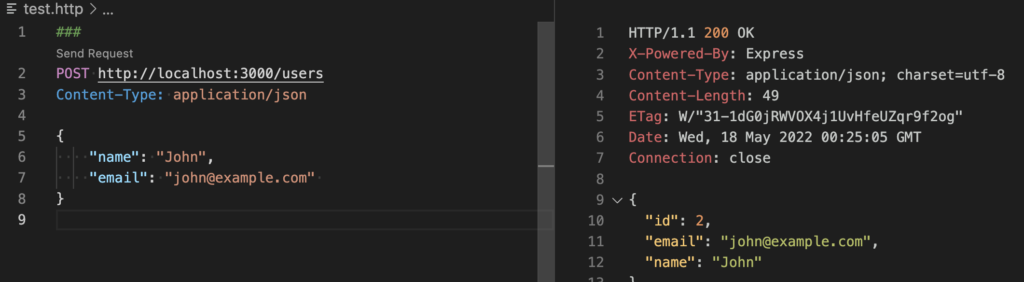
ユーザが作成できたか確認するためにREST Clientを利用してGETリクエストを送信します。複数のリクエストをtest.httpファイルに記述する際はリクエストの区切りとして###を記述してその下にリクエストを記述します。
###
GET http://localhost:3000/users
実行するとfindManyメソッドを実行しているためUserテーブルのすべての情報が取得できるため2名分のユーザ情報が配列で戻されます。
[
{
"id": 1,
"email": "alice@prisma.io",
"name": "Alice"
},
{
"id": 2,
"email": "john@example.com",
"name": "John"
}
]
ユーザの作成を行うことができましたが同じメールアドレスをPOSTリクエストで送信した場合の動作確認を行います。現在の設定ではエラーが発生してExpressサーバが停止します。
try, catchを利用してエラーの内容をjsonで戻せるように設定を行います。
app.post('/users', async (req: Request, res: Response) => {
const { name, email } = req.body;
try {
const user = await prisma.user.create({
data: {
name,
email,
},
});
return res.json(user);
} catch (e) {
return res.status(400).json(e);
}
});
作成済みのemailアドレスを設定してPOSTリクエストを行うと下記のエラーメッセージが戻されます。
{
"code": "P2002",
"clientVersion": "3.14.0",
"meta": {
"target": [
"email"
]
}
}
emailに関わることだとわかりますがなぜエラーが発生したのかわからないので公式ドキュメントのエラーコードを確認します。
P2002のコードの内容を確認すると””Unique constraint failed on the {constraint}””であることがわかります。emailの列はschema.prismaで@uniqueが設定されているためその制限に引っかかっていることが確認できます。
参考ですが公式ドキュメントのエラーハンドリングでは以下のような例が記載されていました。Prismaから戻される内容とエラーコードによって処理を変えることができます。
import express, { Request, Response } from 'express';
import { PrismaClient, Prisma } from '@prisma/client';
//略
app.post('/users', async (req: Request, res: Response) => {
const { name, email } = req.body;
try {
const user = await prisma.user.create({
data: {
name,
email,
},
});
return res.json(user);
} catch (e) {
if (e instanceof Prisma.PrismaClientKnownRequestError) {
if (e.code === 'P2002') {
console.log(
'There is a unique constraint violation, a new user cannot be created with this email'
);
}
}
return res.status(400).json(e);
}
});
//略
ユーザ情報の更新
ユーザの作成方法がわかったのでユーザ情報を更新する方法を確認します。ユーザの更新ではidを利用してユーザ情報を取得してnameの更新を行なっています。idの値は変わるので:idを設定しています。idの値はreq.paramsのidから取得できます。値はURLのためStringになるのでNumber関数により数値に変更を行う必要があります。
app.put('/users/:id', async (req: Request, res: Response) => {
const id = Number(req.params.id);
const { name } = req.body;
try {
const user = await prisma.user.update({
where: {
id,
},
data: {
name,
},
});
return res.json(user);
} catch (e) {
return res.status(400).json(e);
}
});
REST Client側のPUTリエクストではテーブルに存在するユーザのidを設定して更新を行うnameの値を送信します。
###
PUT http://localhost:3000/users/2
Content-Type: application/json
{
"name":"Kevin"
}
実行すると更新したユーザ情報が戻されます。
{
"id": 2,
"email": "john@example.com",
"name": "Kevin"
}
もしidに存在しないユーザのidを設定した場合には下記のようなエラー情報が戻されます。
{
"code": "P2025",
"clientVersion": "3.14.0",
"meta": {
"cause": "Record to update not found."
}
}
“P2025″のエラーコードの内容を確認すると”An operation failed because it depends on one or more records that were required but not found. {cause}”であることがわかります。
ユーザの削除方法
ユーザを削除する方法を確認します。idを利用して削除するユーザを指定します。削除にはprisma.user.deleteメソッドを利用します。
app.delete('/users/:id', async (req: Request, res: Response) => {
const id = Number(req.params.id);
try {
const user = await prisma.user.delete({
where: {
id,
},
});
return res.json(user);
} catch (e) {
return res.status(400).json(e);
}
});
REST ClientのDELETEリエクストではテーブルに存在するユーザのidを設定してリクエストを送信します。
###
DELETE http://localhost:3000/users/2
削除が完了すると削除したユーザの情報が戻されます。
{
"id": 2,
"email": "john@example.com",
"name": "Kevin"
}
削除後に/usersにGETリクエストを送信するとユーザが削除されているので1名分のデータのみ戻されます。
存在しないidを指定してDELETEリクエストを送信するとPUTリクエストと同様にエラーコード”P2025″が戻されます。
ユーザの個別情報の取得
ユーザの個別情報の取得方法を確認します。idを利用して取得するユーザを指定します。idはUserテーブル内で一意な値なのでにはprisma.user.findUniqueメソッドを利用します。
app.get('/users/:id', async (req: Request, res: Response) => {
const id = Number(req.params.id);
const user = await prisma.user.findUnique({
where: {
id,
},
});
return res.json(user);
});
GETリクエストのURLにUSERテーブルに存在するidを指定してリクエストを送信します。
###
GET http://localhost:3000/users/1
実行するとidで指定したユーザの情報が戻されます。findUniqueの場合はもし存在しないidを指定した場合にはnullが戻されます。nullではなくエラーをthrowしたい場合にはPrismaClient()の引数にrejectOnNotFoundを設定します。
const prisma = new PrismaClient({ rejectOnNotFound: true });
エラーをcatchできるようにtry, catchを追加します。
app.get('/users/:id', async (req: Request, res: Response) => {
const id = Number(req.params.id);
try {
const user = await prisma.user.findUnique({
where: {
id,
},
});
return res.json(user);
} catch (e) {
return res.status(400).json(e);
}
});
設定後はnullではなくNot Found Errorが戻されます。
{
"name": "NotFoundError",
"clientVersion": "3.14.0"
}

upsert, createManyメソッド
create, update, delete, findUnique, findManyの他にfindFirst, upsert, createMany, updateMany, deleteManyなどのメソッドがあります。
findManyを実行するとUserテーブルのデータをすべて取得しますがfindFirstメソッドを実行するとUserテーブルの中から最近追加されたユーザ情報のみ戻されます。findFirstにはwhereを使って条件をつけることも可能です。
const user = await prisma.user.findFirst({
where: { name: 'Alice' },
})
upsertについては本文書のseedingの時にすでに利用しています。下記の場合であればidで指定したユーザが存在する場合にはupdateが実行され、存在しない場合にはcreateが実行されます。
const user = await prisma.user.upsert({
where: { id: 1 },
create: {
email: 'alice@prisma.io',
name: 'Alice',
},
update: {
email: 'alice@prisma.io',
name: 'AliceB',
},
})
一度に複数の情報を登録したい場合にはcreateManyメソッドを利用することができます。
const users = await prisma.user.createMany({
data: [
{ name: 'Sonali', email: 'sonali@prisma.io' },
{ name: 'Alex', email: 'alex@prisma.io' },
],
})
リレーションの設定
ここまでの動作確認はUserモデル単独の動作確認でした。通常データベースを利用する場合はモデル間でリレーションシップを持っています。新たにPostモデルを追加してUserモデルとPostモデルにリレーションを持たせて動作確認を行います。
UserモデルとPostモデルはone-to-manyリレーションシップを持っているため図にすると下記のように表すことができます。PKはプライマリキー(Primary Key)をの略で、FKは外部キー(Foreign Key)の略です。PostのauthorIdの中にUserのidが入ることになります。一人のユーザが複数のPostを作成することができますが1つのPostが複数のUserに紐づくことはありません。
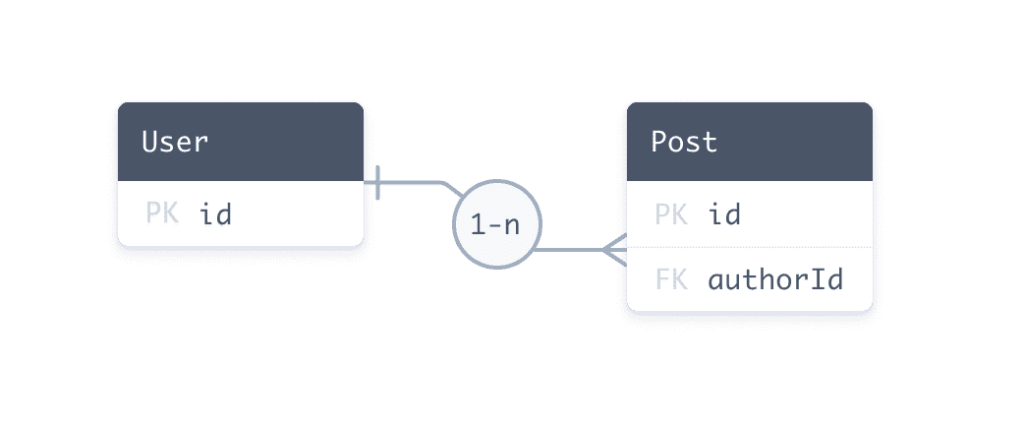
schema.prismaファイルにPostモデルを追加します。Prisimaでは外部キーとプライマリキーの関係を@relationを利用して設定することができます。fieldsに設定するauthorIdが外部キー、referencesのidがUserテーブルのプライマリキーです。Userモデル側にもフィールドPostsを追加する必要があります。
generator client {
provider = "prisma-client-js"
}
datasource db {
provider = "sqlite"
url = env("DATABASE_URL")
}
model User {
id Int @id @default(autoincrement())
email String @unique
name String?
Posts Post[]
}
model Post {
id Int @id @default(autoincrement())
title String
content String?
author User @relation(fields: [authorId], references: [id])
authorId Int
}
モデルの設定が完了したらのでマイグレーションを実行します。–nameオプションをつけることでマイグレーションの名前をコマンド実行時に設定することができます。
% npx prisma migrate dev --name create_post
Environment variables loaded from .env
Prisma schema loaded from prisma/schema.prisma
Datasource "db": SQLite database "dev.db" at "file:./dev.db"
Applying migration `20220518035219_create_post`
The following migration(s) have been created and applied from new schema changes:
migrations/
└─ 20220518035219_create_post/
└─ migration.sql
Your database is now in sync with your schema.
✔ Generated Prisma Client (3.14.0 | library) to ./node_modules/@prisma/client in 70ms
Postデータの作成
Postデータを作成するためにindex.tsファイルに新たにルーティングの追加を行います。データの作成の処理についてはuserの作成の時と同じです。
app.post('/posts', async (req: Request, res: Response) => {
const { title, content, authorId } = req.body;
try {
const post = await prisma.post.create({
data: {
title,
content,
authorId,
},
});
return res.json(post);
} catch (e) {
return res.status(400).json(e);
}
});
ルーティングの追加が完了したのでREST Clientを利用してPostデータを送信します。authorIdにはUserテーブルに存在するユーザのidを設定します。
###
POST http://localhost:3000/posts
Content-Type: application/json
{
"title": "Prismaの基本",
"content": "リレーションショッピンの設定を確認中",
"authorId": 1
}
postリクエストを送信するとPostデータが作成されるので作成されたデータが戻されます。
さらにもう一つデータを作成しておきます。
###
POST http://localhost:3000/posts
Content-Type: application/json
{
"title": "Prismaの基本2",
"content": "Postテーブルへの新規データ作成を確認",
"authorId": 1
}
もし存在しないユーザのidを指定した場合にはエラーコード”P2003(“Foreign key constraint failed on the field: {field_name}“)”が戻されます。
{
"code": "P2003",
"clientVersion": "3.14.0",
"meta": {
"field_name": "foreign key"
}
}
2つのPostデータが作成されているかどうかはPrisma Studioで確認することができます。リレーションのauthor列も確認できます。
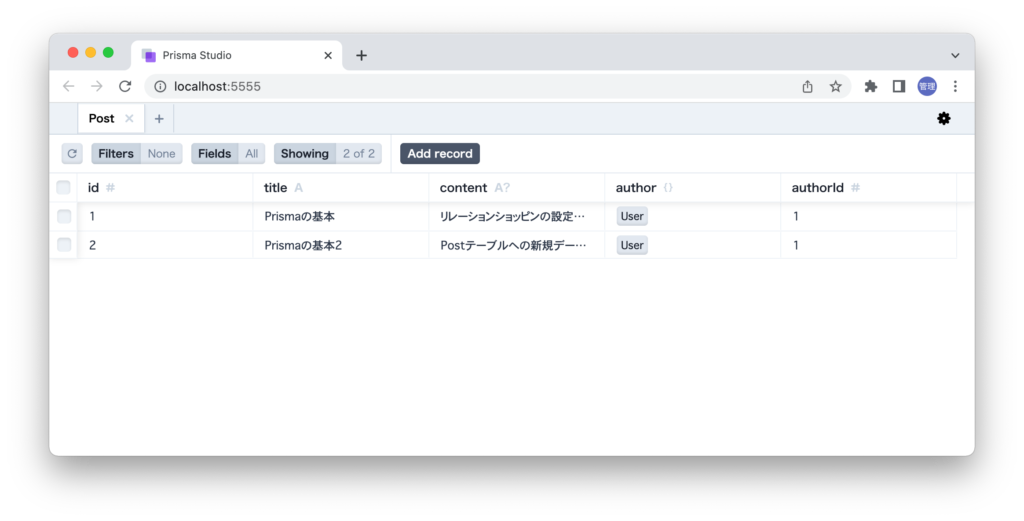
TabliePlusのような他のデータベース管理GUIソフトではauthor列が表示されることはありません。
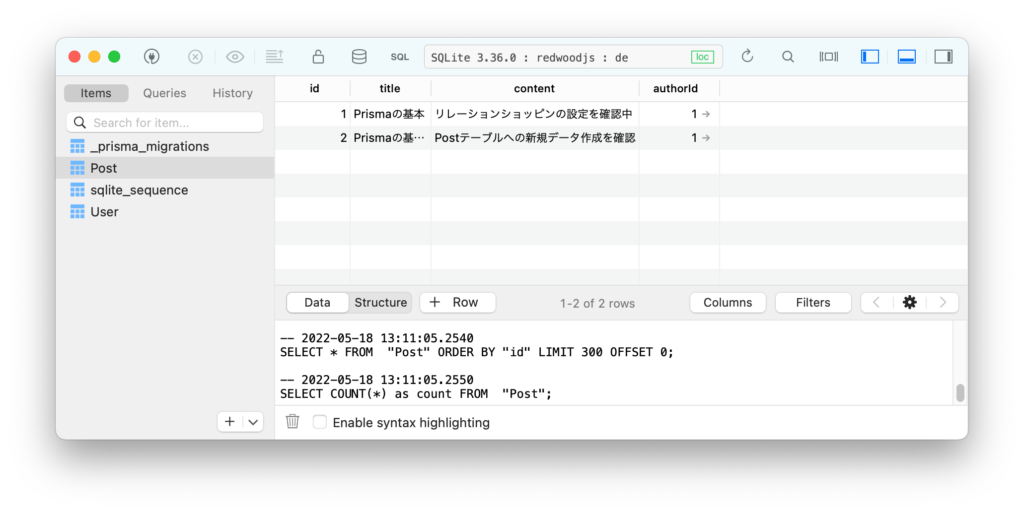
Prisma Studioを利用してUserテーブルも確認しておきましょう。Posts列が表示されリレーションを持つPostデータの件数まで表示されます。
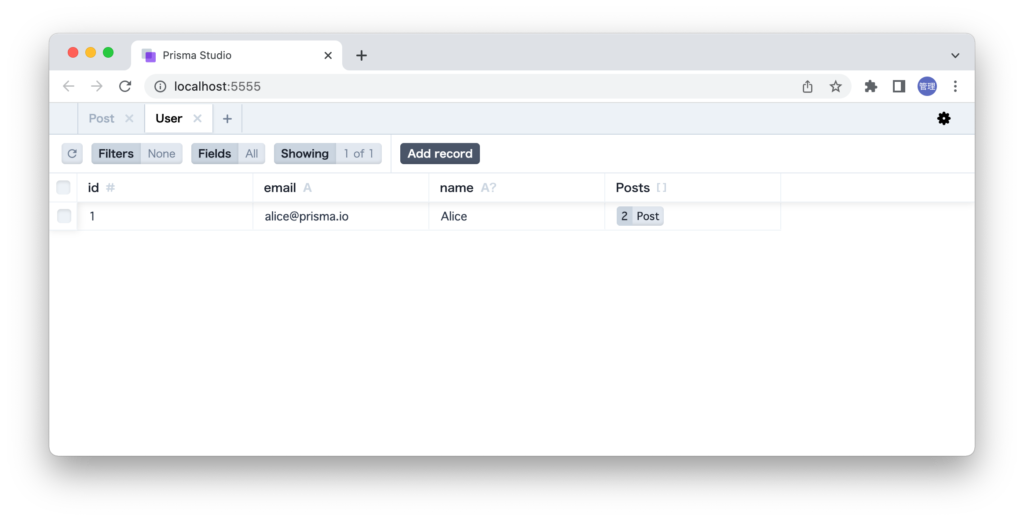
Postデータの取得
UserモデルとPostモデルはリレーションを持っているのでuser情報を取得することでuserに紐づくpostデータが取得できるか確認します。
REST ClientからGETリクエストを送信します。
###
GET http://localhost:3000/users
User情報が戻されるますがその中にはpostの情報はありません。
[
{
"id": 1,
"email": "alice@prisma.io",
"name": "Alice"
}
]
post情報を取得するためにはfindManyの引数に設定を行う必要があります。findManyの引数にincludeを追加します。includeに設定したPostsはschema.prismaファイルでUserモデルに設定したリレーションのPostsです。
app.get('/users', async (req: Request, res: Response) => {
const users = await prisma.user.findMany({
include: { Posts: true },
});
return res.json(users);
});
再度/usersにGETリクエストを送信するとユーザ情報とpost情報を取得することができます。
[
{
"id": 1,
"email": "alice@prisma.io",
"name": "Alice",
"Posts": [
{
"id": 1,
"title": "Prismaの基本",
"content": "リレーションショッピンの設定を確認中",
"authorId": 1
},
{
"id": 2,
"title": "Prismaの基本2",
"content": "Postテーブルへの新規データ作成を確認",
"authorId": 1
}
]
}
]
リレーションを持つモデルでもSQLで実行するようなjoinなどを気にすることなく簡単に取得できることがわかります。
Supabase(PostgreSQL)への切り替え
SQLiteデータベースで基礎的な動作確認を行なったので次はSupabaseを利用してPostgreSQLでの動作確認を行います。
SupabaseはFirebaseのAlternative(代替)として利用できるオープンソースのクラウドサービスです。データベースはPostgreSQLを利用しています。プランにフリーが提供されています。Supabaseについては下記の記事でも公開しています。
GitHubのアカウントでサインアップすることでできサインアップ後にプロジェクトを作成します。ここではプロジェクトの作成後から確認していきます。
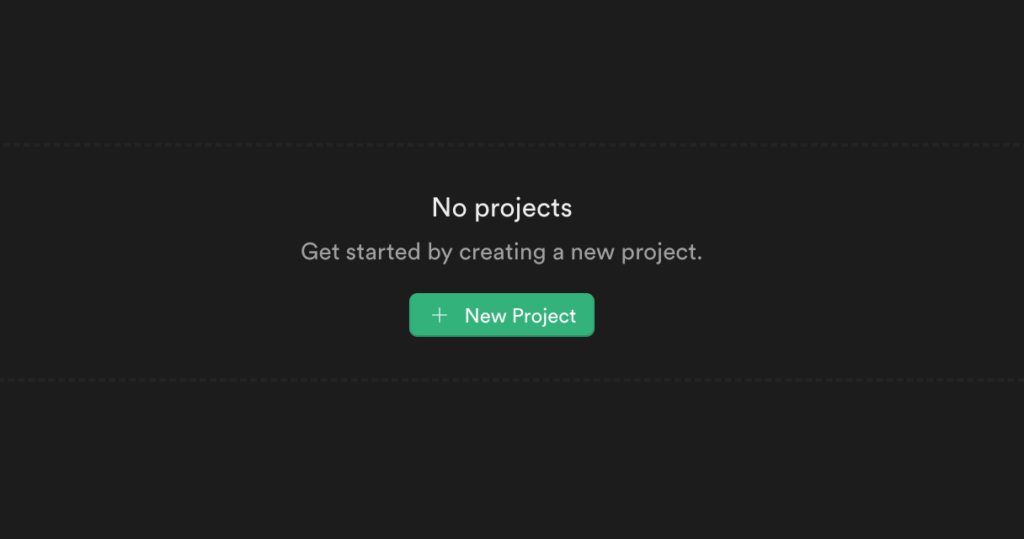
プロジェクトの作成ではプロジェクトの名前とデータベースのパスワード、Regionの設定を行います。データベースのパスワードはPrismaから接続する際に必要になります。プロジェクトは任意の名前をつけてください。Regionには東京があるので東京を選択します。
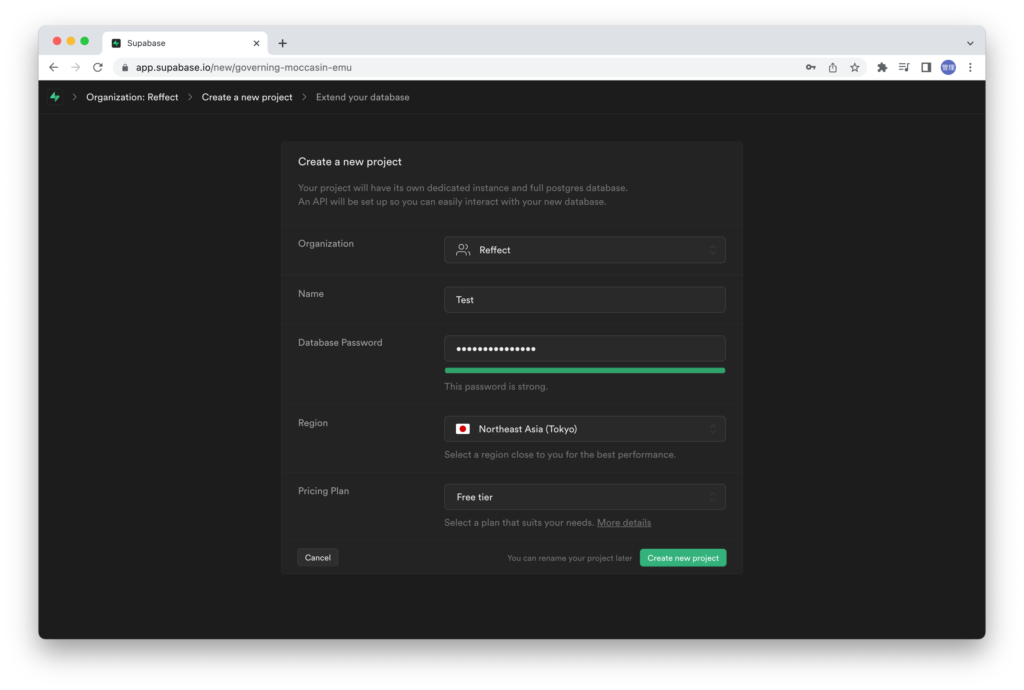
データベースへの接続はschema.prismaファイルのdatasourceで行います。接続情報はSupabaseの管理画面から確認することができます。
左側のメニューの一番下にあるSettingを選択して、表示されるDatabaseを選択します。画面を下までスクロールするとConnection Stringの項目があるので”Node.js”のタブを開いてそこに表示されている接続用の文字列をコピーしてください。
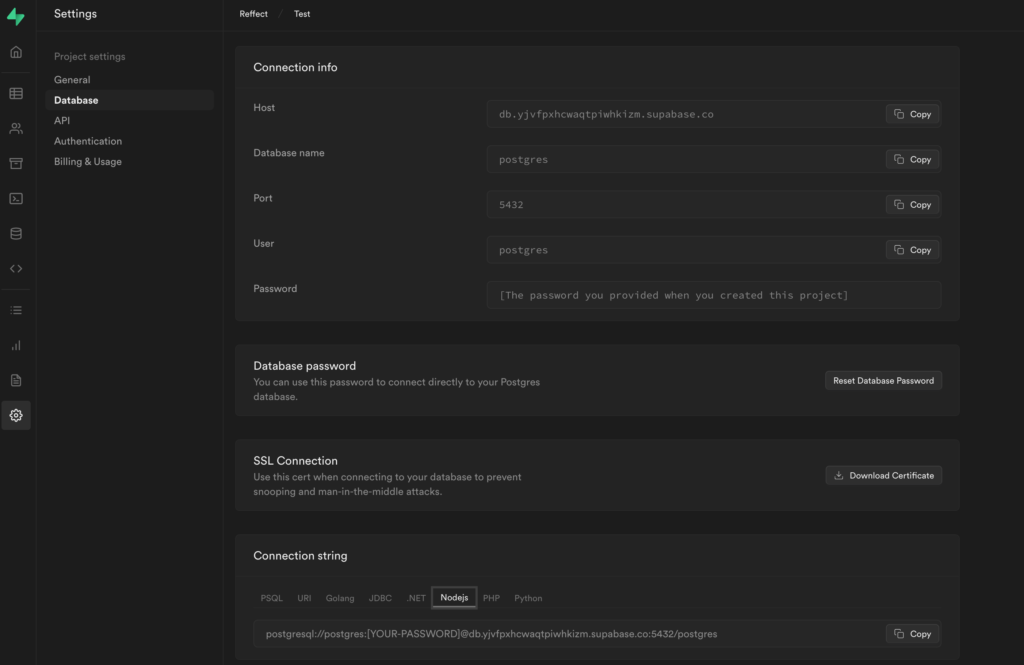
コピーしたらプロジェクトフォルダにある.envファイルを開いてDATABASE_URLにペーストしてください。[YOUR_PASSWORD]にはSupabaseのプロジェクトの作成時に入力したパスワードを入れてください。
DATABASE_URL="postgresql://postgres:[YOUR_PASSWOD}@db.yjvfpxhcwbqtpiwhkIzm.supabase.co:5432/postgres"
.envファイルの設定が完了したら、schema.prismaファイルを開いてproviderの値をsqliteからpostgresに変更してください。
datasource db {
provider = "postgres"
url = env("DATABASE_URL")
}
SQLiteの設定は必要ないのでmigrationsフォルダ、db.devファイルを削除してください。ここまでSupabaseを利用するための設定は完了したのでmigrateコマンドを実行します。
% npx prisma migrate dev --name init
Environment variables loaded from .env
Prisma schema loaded from prisma/schema.prisma
Datasource "db": PostgreSQL database "postgres", schema "public" at "db.yjvfpxhcwbqtpiwhkIzm.supabase.co:5432"
Applying migration `20220518073231_init`
The following migration(s) have been created and applied from new schema changes:
migrations/
└─ 20220518073231_init/
└─ migration.sql
Your database is now in sync with your schema.
✔ Generated Prisma Client (3.14.0 | library) to ./node_modules/@prisma/client in 73ms
マイグレーションファイルも作成され、Prisma ClientもPostgreSQL用のものが作成されます。Expressサーバも再起動を行います。
REST Clientを利用してユーザ作成用のPOSTリクエストを送信するとユーザの作成を行うことができます。
追加した内容はSupabaseの管理画面のテーブルからも確認することができます。
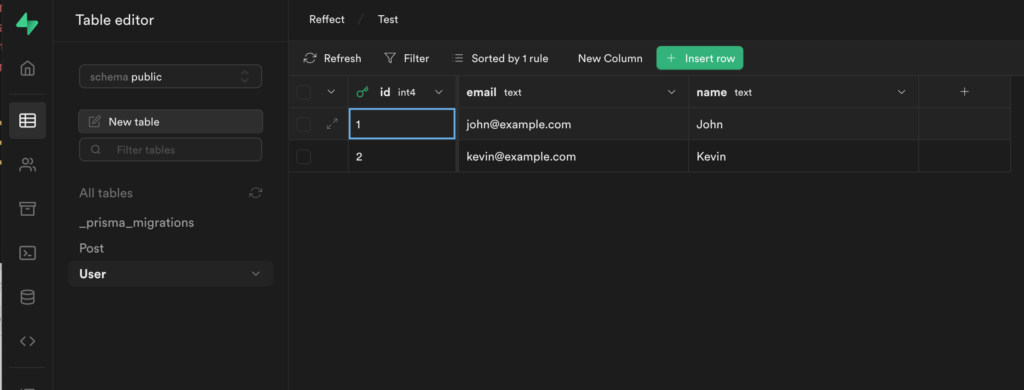
Prisma Studioを利用してもデータを確認することができます。
Prismaを利用することでschema.prismaファイルのdatasourceの設定を変えるだけでデータベースの切り替えも簡単に行うことができることがわかりました。
まとめ
本文書ではPrismaを利用する上で必要となる基本の操作方法について説明を行いました。実際にアプリケーションを構築するとより複雑なクエリーやモデル間のリレーションを持つことになります。公式ドキュメントにもクエリーに関するいろいろなオプションの設定方法が記述されているので参考にしてみてください。